Correction : je ne peux pas désactiver les recherches de tendances sur Google

Si vous avez désactivé les recherches de tendances sur Chrome mais qu

Il est important de donner à vos documents la bonne quantité d'interlignage ou d'interlignage, car cela donne une bonne lisibilité aux différentes lignes de texte. L'espacement sur vos documents peut ne pas toujours être le même puisque vous pouvez utiliser des polices de caractères différentes.
La bonne nouvelle est que Google Docs propose diverses options d'espacement. Mais si vous utilisez Google Docs sur votre ordinateur, vous aurez accès à une option spéciale. Vous verrez également les mêmes options d'espacement quel que soit l'endroit où vous utilisez Google Docs, que ce soit sur votre ordinateur ou votre appareil Android.
Comment ajuster l'espacement des lignes dans Google Docs
Si vous souhaitez accéder à toutes les options d'interligne proposées par Google Doc, vous devez modifier vos documents sur votre ordinateur. Une fois que vous avez ouvert votre document, cliquez sur l'icône Interligne qui ressemble à une flèche pointant vers le haut et vers le bas avec des lignes sur le côté. Vous pouvez également cliquer sur l'option Format en haut pour accéder aux mêmes fonctionnalités.

Si vous voyez une option d'espacement qui vous convient, allez-y et cliquez dessus. Certaines options sont explicites, mais des options telles que Conserver avec le texte conserveront le titre avec le paragraphe. Cela aidera vos rapports à avoir une bien meilleure apparence.
L'option Garder les lignes ensemble gardera ensemble toutes les lignes appartenant au même paragraphe. De cette façon, lors de la lecture du fichier, vous n'avez pas à tourner la page lors de la lecture d'une seule idée si vous avez imprimé le fichier.
Mais, si vous cherchez quelque chose de plus spécifique, cliquez sur l'option Espacement personnalisé. Une petite fenêtre apparaîtra où vous pourrez ajouter la quantité d'espacement dont vous avez besoin.
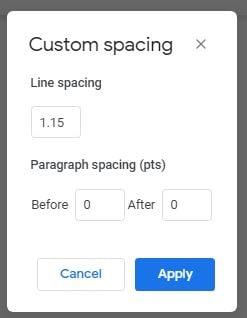
Une fois que vous avez ajouté l'espacement nécessaire, n'oubliez pas de cliquer sur le bouton bleu Appliquer.
Comment ajouter un espacement aux fichiers Google Docs sur Android
Pour les moments où vous n'avez pas d'autre choix que de modifier vos documents sur votre appareil Android, voici comment vous pouvez ajouter l'espacement dont vous avez besoin. Ouvrez le fichier déjà existant ou vous pouvez également en créer un nouveau. En haut, appuyez sur le A avec des lignes vers la droite.

Près du milieu de votre écran, appuyez sur l'endroit où il est écrit Paragraphe. L'option d'interligne sera en bas. Cela ne vous donnera pas beaucoup d'options pour l'espacement des lignes, mais pour obtenir un double espacement, appuyez sur la flèche pointant vers le haut jusqu'à ce que vous atteigniez 2.0.
Conclusion
Lorsque vous ajoutez la bonne quantité d'espacement, vous pouvez améliorer l'apparence d'un document. Le Google Doc Android ne vous offre peut-être pas autant d'options que la version Web, mais il peut vous aider en cas d'urgence. Pensez-vous que Google Docs offre suffisamment d'options en matière d'espacement ? Faites-le moi savoir dans les commentaires ci-dessous, et n'oubliez pas de partager l'article avec d'autres sur les réseaux sociaux.
Si vous avez désactivé les recherches de tendances sur Chrome mais qu
Voyez comment vous pouvez modifier la qualité de vos photos dans Google Photos est enregistré. Voici comment effectuer le changement pour Windows et Android.
Découvrez si vous manquez des fonctionnalités utiles que Firefox a à offrir. Aucun module complémentaire n'est nécessaire pour tirer le meilleur parti du navigateur.
Si vous ne pouvez pas suivre quelqu'un sur Facebook, cela signifie qu'il a désactivé l'option Suivre sur son compte.
Découvrez comment créer et partager un album collaboratif Google Photos et comment supprimer tout album que vous avez créé.
Découvrez toutes les options pour rechercher vos fichiers. Voici quelques conseils utiles à essayer pour Google Drive.
Découvrez à quel point il est facile de transformer vos données LinkedIn en un excellent CV pour les candidatures. Découvrez également comment télécharger les CV d'autres utilisateurs.
Économisez de l'espace de stockage et utilisez également Google Agenda pour les tâches et les rappels. Voici comment utiliser l'application pour cela.
Si YouTube TV indique que vous êtes en dehors de votre zone d'origine, activez les autorisations de localisation, puis vérifiez votre position sur votre appareil mobile.
Découvrez comment vous pouvez rester en sécurité sur Twitter et protéger vos informations des applications tierces. Découvrez comment faire en sorte que Twitter cesse de vous suivre.
Découvrez comment vous pouvez ajouter un filigrane à toutes vos images en utilisant des sites en ligne gratuits avec l'option de mise à niveau vers pro.
Protégez votre compte Facebook en changeant le mot de passe pour un mot de passe fort. Voici les étapes à suivre.
Pour créer des événements récurrents sur Facebook, rendez-vous sur votre Page et cliquez sur Événements. Ensuite, ajoutez un nouvel événement et cliquez sur le bouton Événement récurrent.
Si vous n'êtes pas sûr des impressions, de la portée et de l'engagement sur Facebook, continuez à lire pour le savoir. Voir cette explication simple.
Découvrez les détails sur la façon dont Google sait si une entreprise est occupée. Voici les détails que vous ne connaissez peut-être pas.
Vous souhaitez contribuer à la sécurité de votre compte en modifiant le mot de passe de votre compte PayPal. Voici les étapes à suivre.
Voyez quelle sécurité suivre pour éviter d'être victime d'une arnaque en ligne. Découvrez les conseils faciles à suivre pour tous les utilisateurs.
Les harceleurs aiment et commentent souvent les messages que vous avez publiés il y a des mois. Ils ont également tendance à rejoindre les mêmes groupes dont vous êtes membre.
Pour signaler un escroc sur Facebook, cliquez sur Plus d'options, puis sélectionnez Trouver de l'aide ou signaler un profil. Remplissez ensuite le formulaire de déclaration.
Pour fermer le compte Facebook de quelqu'un après son décès, contactez Meta et fournissez-lui le certificat de décès.
Vous êtes confronté au problème du logiciel AMD Adrenalin qui ne fonctionne pas ou ne s
Pour corriger l
Apprenez à maîtriser le chat Zoom, une fonctionnalité essentielle pour les visioconférences, avec nos conseils et astuces.
Découvrez notre examen approfondi de l
Découvrez comment récupérer votre Instagram après avoir été désactivé en suivant nos étapes claires et simples.
Découvrez comment savoir qui a consulté votre profil Instagram avec nos solutions pratiques. Sauvegardez votre vie privée tout en restant informé !
Apprenez à créer des GIF animés facilement avec votre Galaxy S22. Découvrez les méthodes intégrées et des applications pratiques pour enrichir votre expérience.
Découvrez comment changer la devise dans Google Maps en quelques étapes simples pour mieux planifier vos finances durant votre voyage.
Microsoft Teams s
Vous obtenez l




























